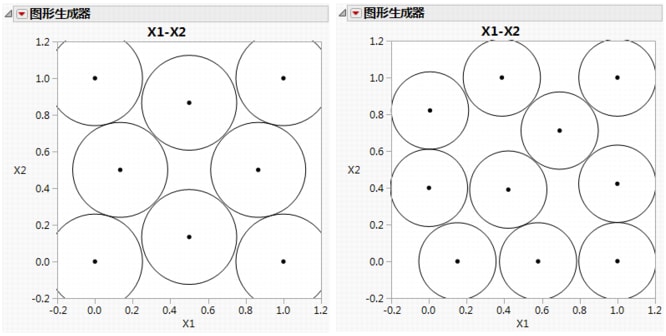|
1.
|
选择图形 > 图形生成器。
|
|
2.
|
|
3.
|
通过右击该图并选择大小/尺度 > 调整为相同大小调整框架大小,使得框架为正方形。
|
|
4.
|
右击该图并选择定制。显示“定制”面板时,点击加号以显示一个文本编辑区域,然后输入以下脚本:
For Each Row(Circle({:X1, :X2}, 0.518/2)) 其中 0.518 是您在“设计诊断”面板中记下的最小距离值。该脚本绘制一个以每个设计点为圆心的圆,其半径为 0.259(直径 0.518 的一半),如具有 8 次试验(左侧)和 10 次试验(右侧)的球堆积示例中的左侧所示。该图显示 JMP 堆积设计点的有效方式。 |
切记将图形脚本中的 0.518 更改为 10 次试验所得到的最小距离。显示该图时,再次设置框架大小并使用诊断报告中的最小距离作为圆的直径创建图形脚本。您应该看到与具有 8 次试验(左侧)和 10 次试验(右侧)的球堆积示例 中右侧图形相似的图形。请注意球堆积的不规则特性。实际上,您可以第三次重复该过程得到一个略有不同的图,因为排列取决于随机开始点。